Рисуване сгради с перспектива мрежа инструмент в илюстратор - уебсайт дизайнер
Рисуване сгради с перспектива Grid Tool в Illustrator
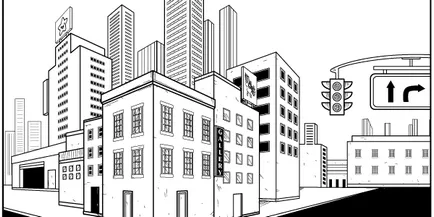
В този урок ние ще се опитаме да се направи скица на град блок Illustrator с помощта на инструмента за перспектива Grid Tool. Използването перспектива Grid инструмента не може да се грижи за нередовни нарушения на перспектива и мащаб. Така че нека да започнем.
В моя пример, тук е една скица ще бъдат използвани:

Първата стъпка е вносител на скицата в Illustrator - File> Place. След това, ние ще създадем и да коригира мрежа перспектива Grid Инструмент перспектива инструмент. за да направите това, отидете на View> Perspective Grid и изберете две цяло и перспектива.
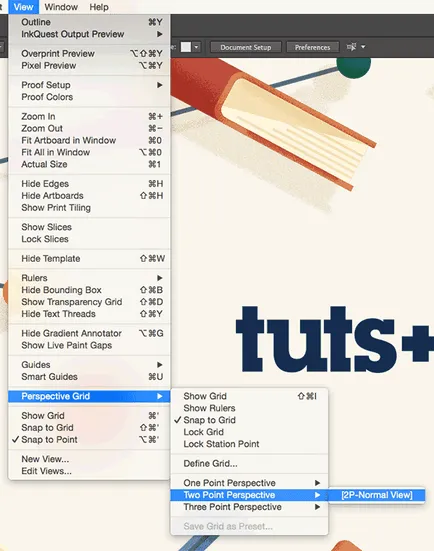
Вие ще получите нещо подобно на това, както е показано на фигурата по-долу. Както можете да видите, мрежата има много манипулатори, чрез който можете да го конфигурирате. Опитайте се да се приведе в съответствие перспектива скица на възможно най-точно. Това може да стане не напълно точни.
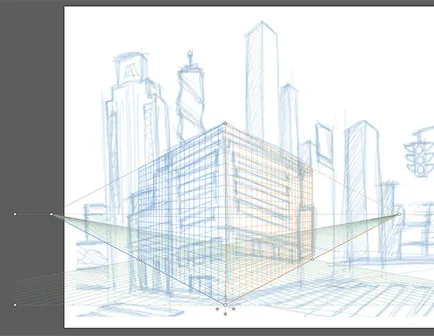
Може да забележите появата на малка икона в горния ляв ъгъл на работното пространство Illustrator, който съдържа куба. Оцветен страна на куба показва какъв вид страна перспективите на избрания в момента. Използвайте RectangleTool ще видим как ще се направи всички парчета ще бъдат построени в страната на равнината на избраната мрежа.
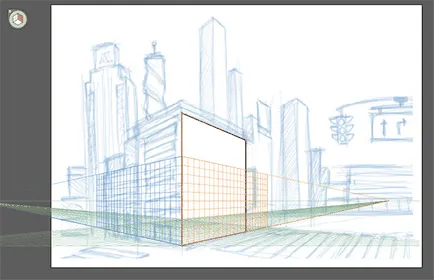
За да превключвате между гледната точка на мрежата, можете да използвате "бързо" бутона 1. 2 или 3, или директно избиране на желаната посока върху иконата на куб. За да се манипулира обектите, които искате да използвате инструмента за избор перспектива Tool (Shift + V) към избрания самолета.
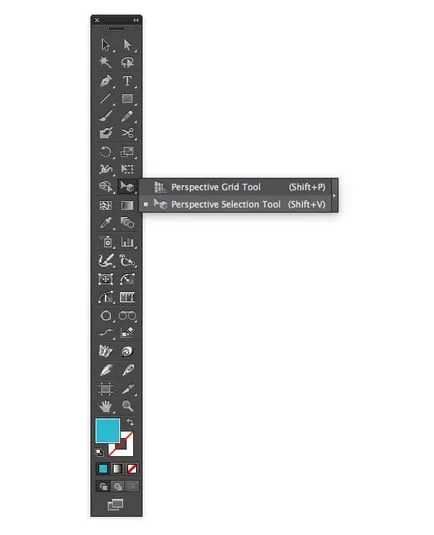
Сега, когато сме измислили основните работни първенците перспектива Grid Tool инструмент. започват да се изготви очертанията на града. Root-добре с елементи, намиращи се на преден план.
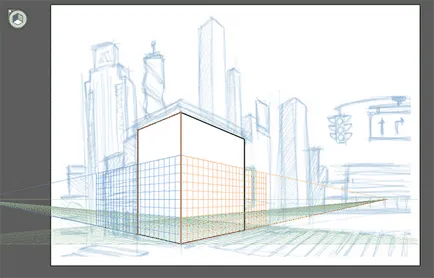
Като начало, ние трябва да се направи сграда ъгъл. Сега, избора на долната страна на иконата на куб, ние ще изготви пешеходната пътека.
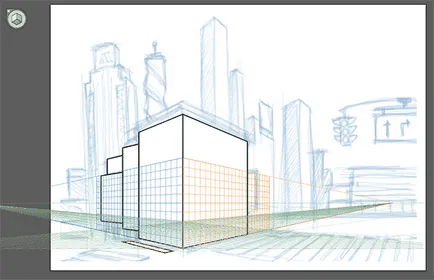
Задръжте Alt. плъзнете използвайки Selection Tool перспектива Инструмент фрагмент на пешеходна пътека на желаното разстояние, ние получаваме копие като същевременно се поддържа правилната гледна точка и натиснете Ctrl + D няколко пъти, ще има копие с едно и също разстояние помежду си. Тази процедура се повтаря за другата страна на пътя.
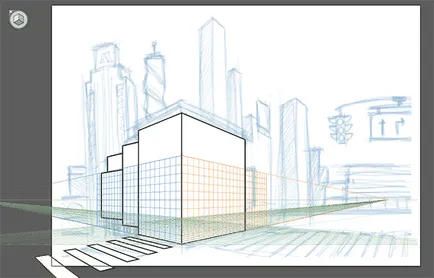
Продължете да добавяте кутии във формата на сгради, превключване, колкото е необходимо, между стените на окото. Ако имате нужда от по-точен поглед върху скица, отидете на View> Outline. или натиснете Ctrl + Y комбинация.
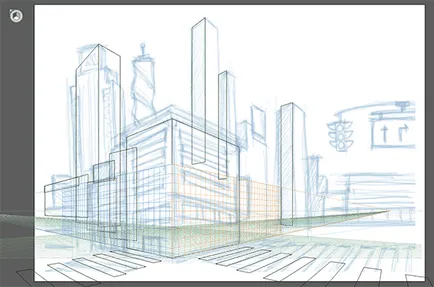
За да изключите перспектива мрежа, просто отидете на View> Perspective Grid> скриване на мрежата. Когато имате нужда от него отново, просто отидете на същото меню, а вие го включете отново. За да се ускори тази операция, моно клавишна комбинация Shift + Ctrl + I.
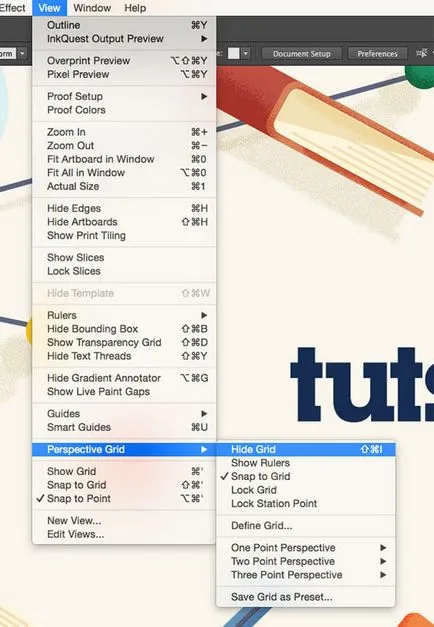
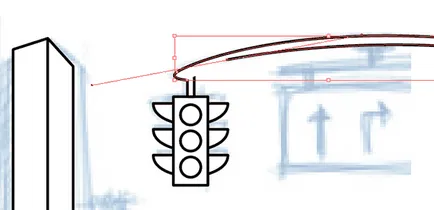
Продължи да се направи градски пейзаж, добавяйки повече форми и детайли. Както можете да видите, че не точно следваш скица. На някои места, перспективата рисувани от мен беше много далеч от реалността, а това е абсолютно нормално. Скицата е само основата за начало.
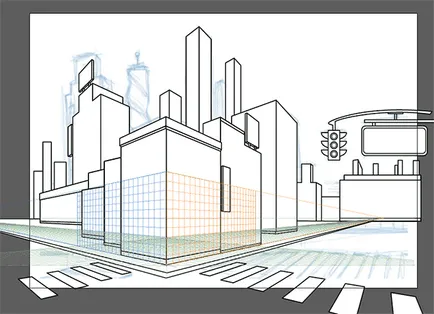
Сега е време да добавите прозорец на сградата. Извадих един прозорец, като се използва инструмента правоъгълник.
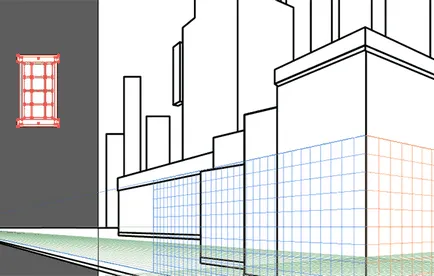
След това, като изберете перспектива Selection Tool Tool (Shift + V). и задържане на Alt, плъзнете прозореца до желаните от нас да мрежа перспектива.
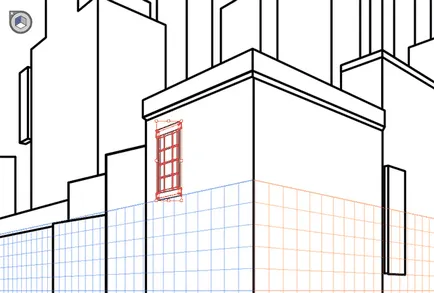
Аз правя друго копие на Windows на една и съща страна на сградата, а след това ще се от другата страна на мрежата, повтарям манипулация, но и с предната част на ширината на по-голям, направи само маргинален прозорец. Освен това, като изберете двата прозореца, обърнат към обекта> Blend> Make (Alt + Ctrl + B), с това ще добавим копие от прозорците в пространството между вече установени.
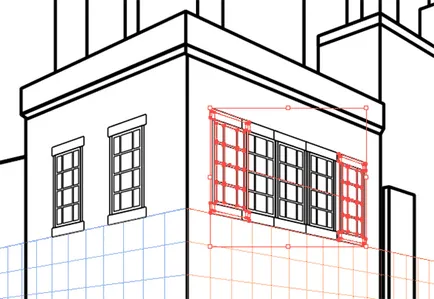
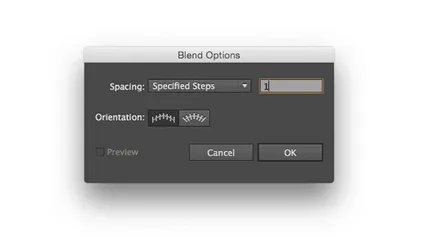
Сега, изберете получената серия от прозорци с тях Alt-плъзгане надолу, за да добавите друга серия. Просто бъдете сигурни, че сте избрали перспектива Избор ToolPerspektiva. че е необходимо да се поддържа обектите в дадена равнина перспектива.
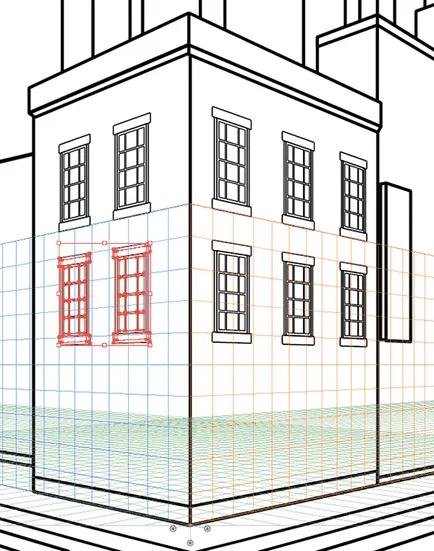
След това можем да започнем да се добавят нови видове прозорци на другите сгради, като се използва същата техника.
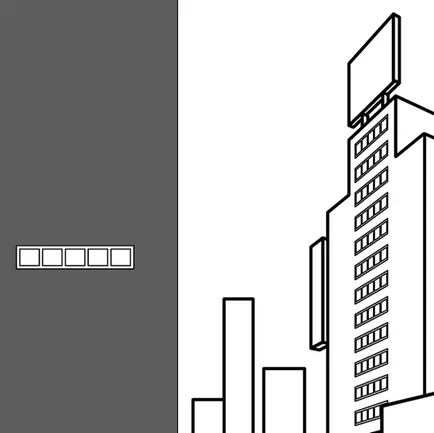
За прозорците на сградите, които са на заден план, аз използвам един прост дизайн. И все още се прилагат Blend за равномерно запълване на прозорците на фасадата на сградата.
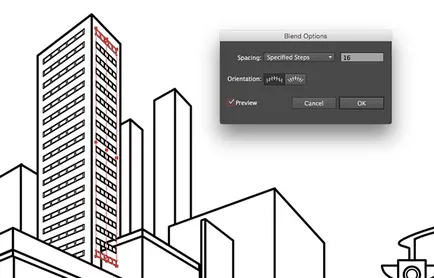
В този процес, може да се наложи да се коригира перспективата мрежа за определена сграда на, така че не се колебайте и не се колебайте да го редактирате за себе си.
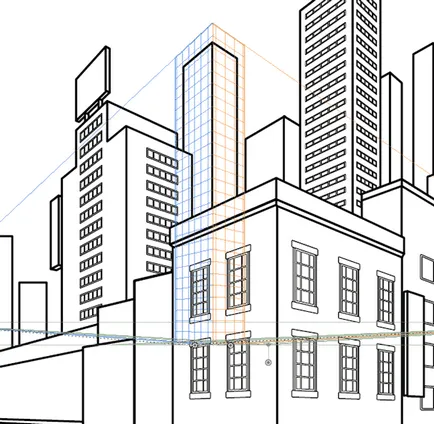
За сгради, намиращи се далеч зад себе си, аз препоръчваме да използвате без прозорци, както и вертикалната линия. Отиди на Window> Swatch Библиотеки> Модели> Основни Graphics> Основни Graphics_Lines и на ваше разположение са различни линии, за да избирате.
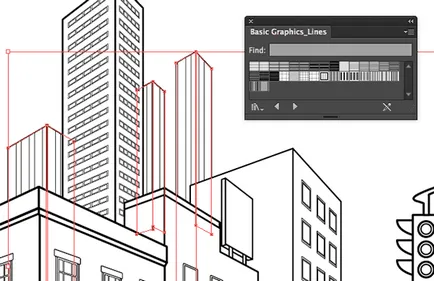
Започнахме да се окаже приличен градски пейзаж с правилната гледна точка, но тя все още се нуждае от повече подробности. Не приемайте времето си, за да регулирате дебелината на линията. Добро правило на палеца - обекти далеч трябва да има тънка линия, както и предмети в близост до колоната.
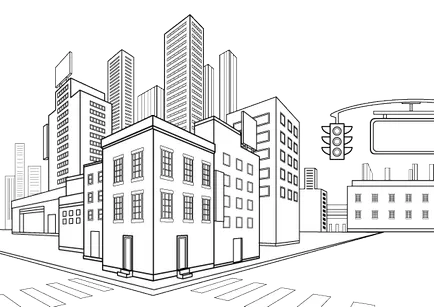
За да добавите малки графични елементи, ще използвам някои от проектите, които съм правил преди. Направих рамка около проектирането и ги групират заедно.
Ние ще използвате инструмента за Плик Distort. да се поставят на дизайна вътре марки (nakryshnogo щита) на. Изберете обект, върху която да се постави на дизайна и копиране командата Ctrl + C и поставете на върха на командата Ctrl + F. Уверете се, че копираният обект е над проекцията на обекта.
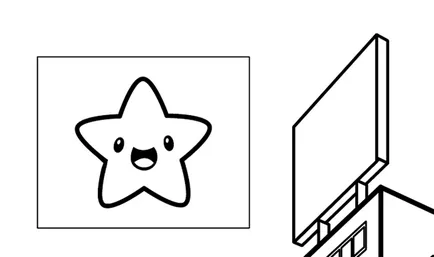
Изберете двата обекта и отидете на обекта> Плик Distort> Направи с Top Object.
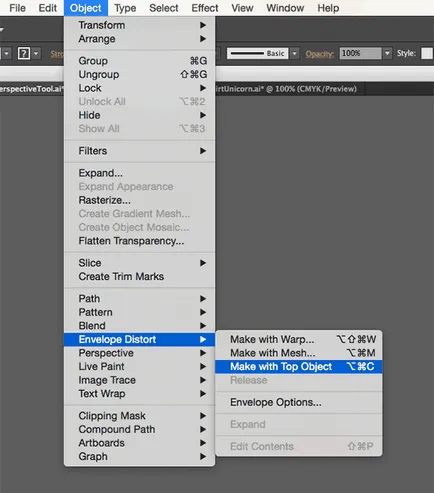
Това действие е да въведете своя дизайн с големината на буквите.
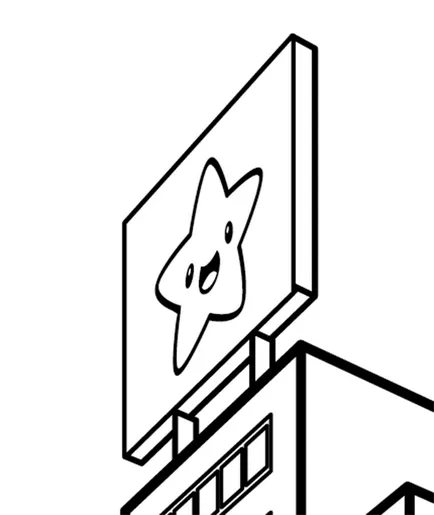
Повтарям този процес за друг знак:
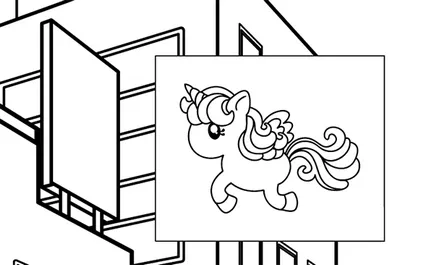
За по-бърз монтаж в обект на предварително определена форма, можете да използвате клавишната комбинация Ctrl + Alt + C.

Добавете няколко пукнатини и драскотини по фасадите на сградите, че градът не изглеждаха твърде изкуствено.
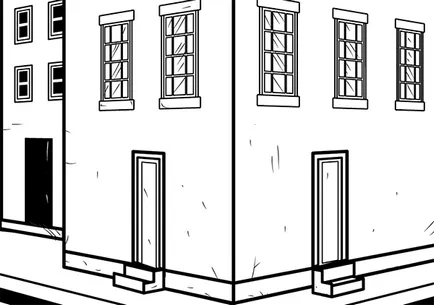
И накрая, аз боядисани няколко обекти в черен цвят и добавяне на текст и символи на знаци и пътен знак. Това ще добави допълнителна дълбочина на нашия град.
След това можете да рисувате на града, в съответствие със стила на вашия избор.

Това е! В този урок научихте как бързо и лесно да се направи за дизайна на града, които след това могат да бъдат използвани за комикси.
Подобни уроци и статии
- Как да създадете триизмерни елементи за информационни графики в Illustrator
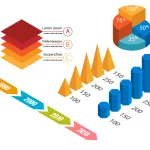
- Създаване на Illustrator великденско яйце

- Създаване на модел диамант в Illustrator

- Colorful текст маскиране в Illustrator

- Създаване на музикалната икона стикер в Illustrator
